|
|
主题: 照片暗部调整
|

晶林树
职务:版主
等级:5
金币:20.0
发贴:718
|
#12006/11/8 0:26:53
本帖主要利用ALT+CTRL+~组合键创建高光选区和滤色模式调亮暗部 正片叠底调暗亮部来平衡照片 显现暗部细节 原图 图片如下:  处理后 图片如下:  1按 ALT+CTRL+~键 创建高光选区 图片如下:  2按SHIFT+CTRL+I键反选 图片如下:  3按CTRL+J 复制选区为新层 并将模式改为滤色
|

晶林树
职务:版主
等级:5
金币:20.0
发贴:718
|
#22006/11/8 0:43:47
图片如下: 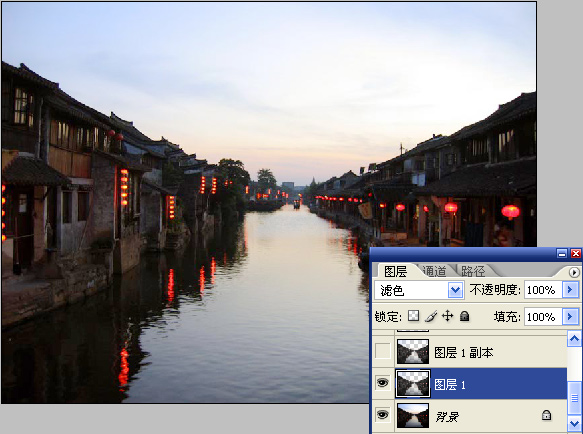 4 继续按 CTRL+J复制图层 加强效果 适当调整图层的不透明度 图片如下: 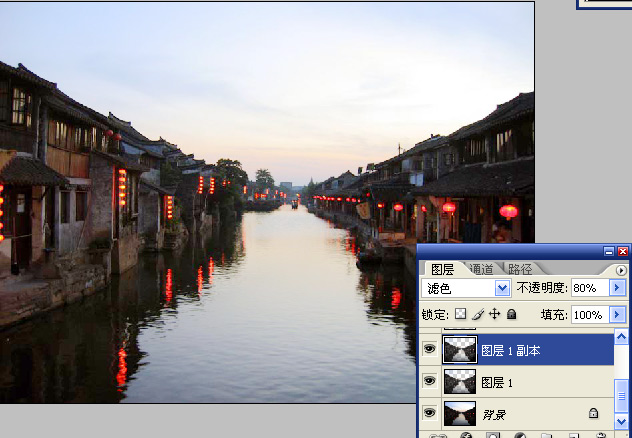 5 调整到这里 天空 水面也加亮了 需要压暗亮部 按CTRL并点击图层缩略图 载入暗部选区 并按SHIFT+CTRL+I键反选 接着创建曲线调整图层 出现曲线对话框后直接按确定 最后将调整图层的混合模式改为正片叠底 图片如下:  6 锐化一下 完成 图片如下: 
|

aidehua
职务:版主
等级:2
金币:24.0
发贴:372
|
#32006/11/8 8:53:06
调整技术很厉害!(但就最终效果来说我觉得暗部调的过亮了些吧,隐约些会更漂亮!)
|

沧海一笑
职务:普通成员
等级:2
金币:10.5
发贴:376
|
#42006/11/8 12:30:40
这是长期困扰我们的一个难题.
谢谢楼主.
|

feier186
职务:普通成员
等级:1
金币:0.0
发贴:8
|
#52006/11/8 15:48:46
谢谢楼主,学会一招,呵呵
|

whs1983
职务:普通成员
等级:1
金币:0.0
发贴:11
|
#62007/5/24 22:39:24
学习了哦。
|

灵♂剑锋
职务:普通成员
等级:1
金币:1.5
发贴:131
|
#72007/5/25 14:07:13
好办法
太实用了~~~~
谢谢
|

REDCN
职务:普通成员
等级:1
金币:0.0
发贴:10
|
#82007/5/25 15:18:29
受益匪浅 ~~
|

极端个人主义者
职务:普通成员
等级:3
金币:7.0
发贴:416
|
#92007/5/26 13:17:39
顶,以前看zuzu的方法,觉得受益匪浅,现在看斑斑的方法,真是强得一塌糊涂!
|



